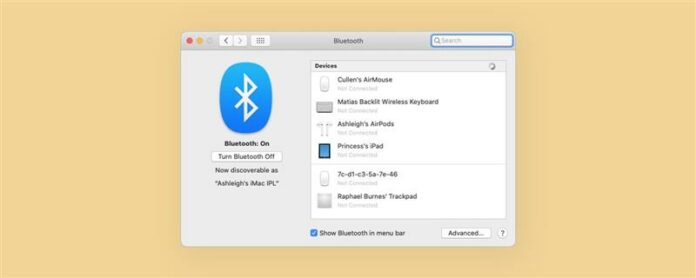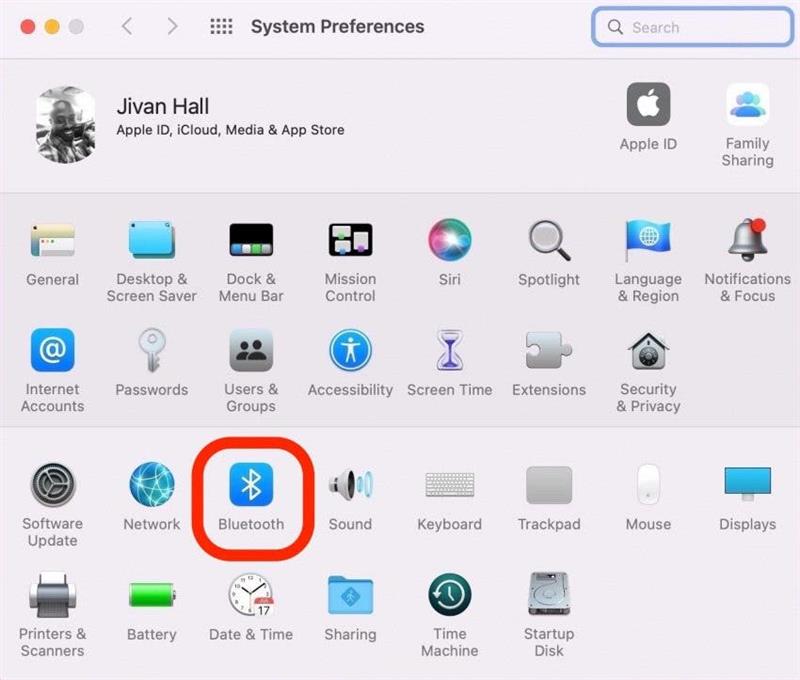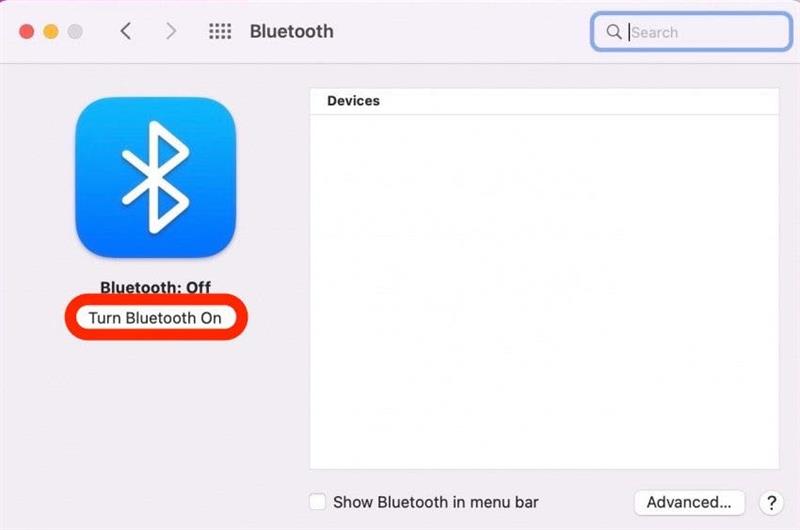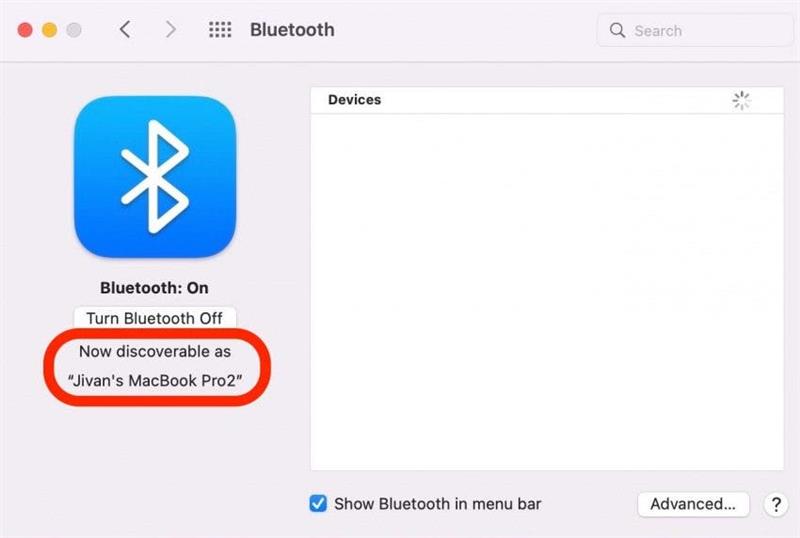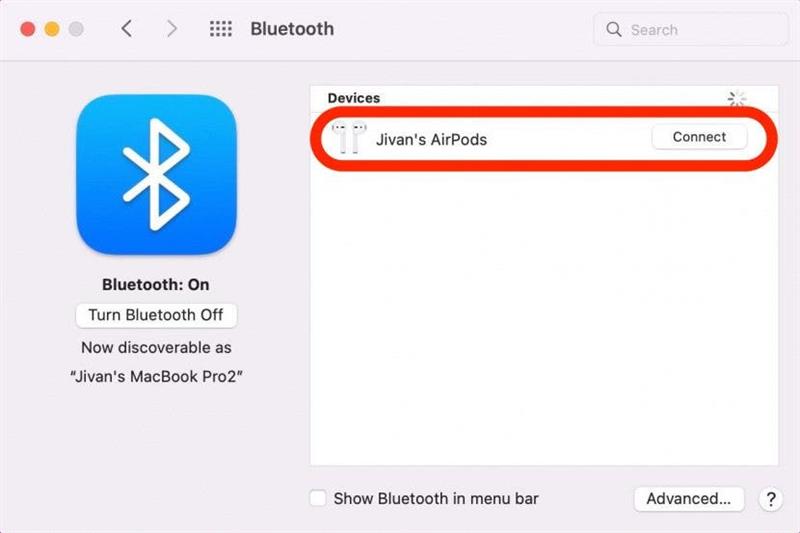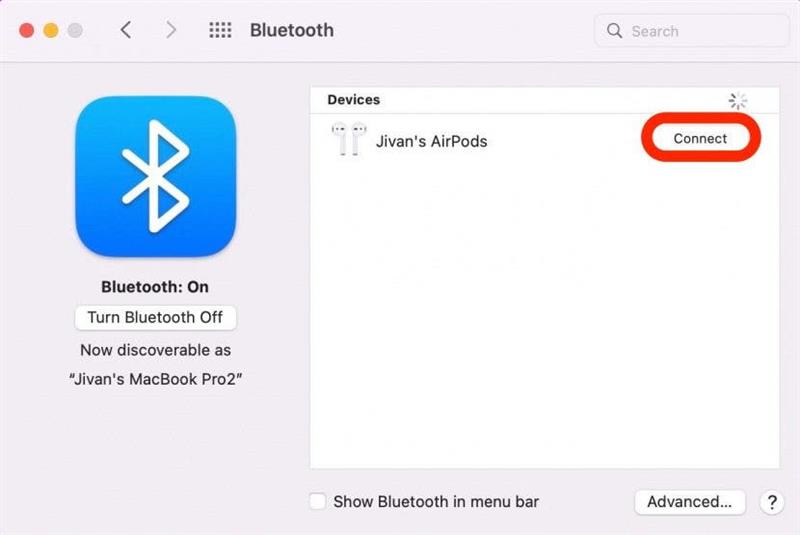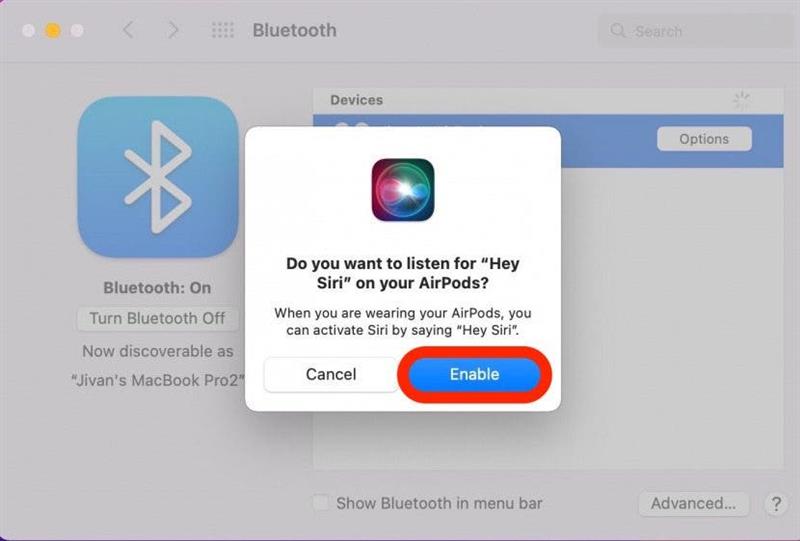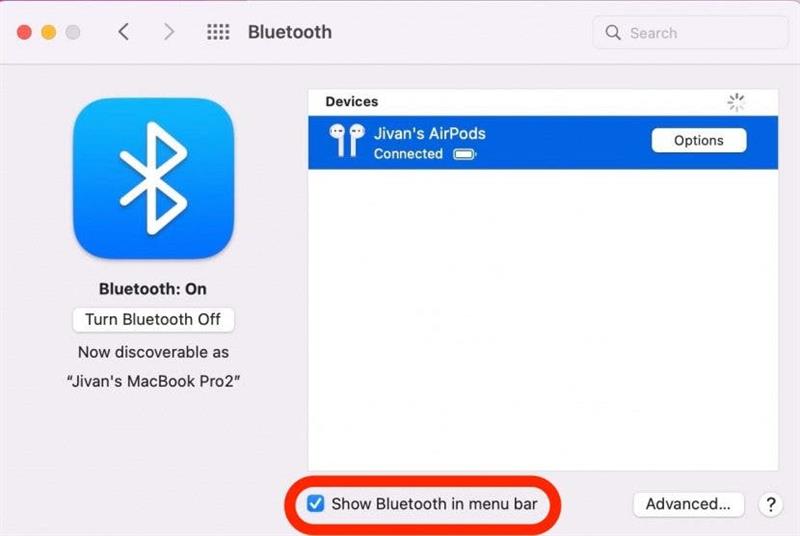Jos tämä on ensimmäinen kerta, kun yrität yhdistää langattomat kuulokkeet tietokoneellesi, olet todennäköisesti aika tyytyväinen siihen, kuinka saumaton ja luotettava se on nykyään. Peitämme miten Bluetooth otetaan käyttöön Macissa ja pariksi langattomat kuulokkeet.
Aiheeseen liittyvä: kuinka tarkistaa AirPod-akku ja miten Tiedä, latautuvatko AirPodit
Miksi rakastat tätä vinkkiä
- Kuuntele musiikkia, podcasteja tai elokuvia, jotka ovat vapaita uhraamatta korkealaatuista ääntä.
- korvakorujen pariliitoksen jälkeen nauti äänestä ja monitehtävästäsi jopa 30 metrin päässä tietokoneesta.
Kuinka yhdistää Bluetooth -kuulokkeet Maciin
Varmista ennen aloittamista, että Bluetooth -kuulokkeet ladataan ja lähellä. Saatat joutua etsimään ohjeita Bluetooth -kuulokkeiden sijoittamiseksi pariliitostilaan, koska tämä voi vaihdella hiukan tuotemerkkien välillä. Tyypillisesti kyse on laitteen nimettyjen pariliitospainikkeen painamisesta. Lisätietoja kätevästä Bluetooth -vinkistä on ilmoittautunut ilmaiseksi päivän kärki uutiskirje. Nyt tässä on kuinka yhdistää Bluetooth -kuulokkeet Maciin:
- Napsauta Apple-kuvaketta näytön vasemmassa yläkulmassa.
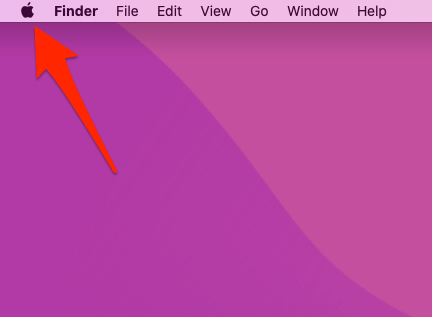
- Valitse Järjestelmäasetukset .

- Napsauta Bluetooth .

- Jos Bluetooth on tällä hetkellä pois päältä, napsauta Käännä Bluetooth on .

- Mac on nyt löydettävissä olevassa tilassa ja valmis pariksi kuulokkeidesi kanssa.

- Laita Bluetooth -kuulokkeet pariliitostilaan. (Jos käytät AirPodia, tee tämä asettamalla ne koteloon ja avaamalla kansi.) Sinun pitäisi nähdä, että Bluetooth -kuulokkeiden nimi näkyy laitteiden luettelossa.

- Napsauta connect .

- Jos kuulokkeet ovat yhteensopivia Sirin kanssa, saatat nähdä ikkunan, jossa kysytään, haluatko käyttää Siriä kuulokkeidesi kanssa. Valitse Ota käyttää SIRI: tä Bluetooth -laitteesi kanssa tai napsauta Peruuta kieltäytyäksesi pääsystä.

- Jos sitä ei jo valittu, napsauta Näytä Bluetooth valikkopalkissa . Tämä luo bluetooth-pikakuvakkeen näytön vasempaan yläkulmaan.

Alkuasetuksen jälkeen Mac muistaa juuri pariksi paritetun Bluetooth -laitteen. Jos lisäsit Bluetooth -pikakuvakkeen valikkopalkkiin, voit kytkeä Bluetoothin päälle ja pois sieltä. Nauti uudesta vapaudesta! Seuraavaksi oppia miten vianmääritys Yleiset iPhone Bluetooth -ongelmat .